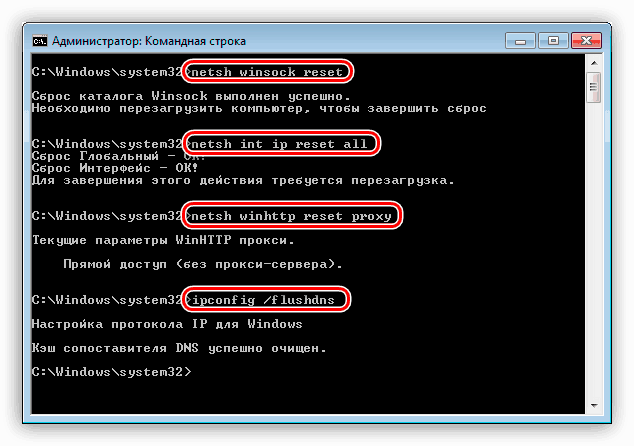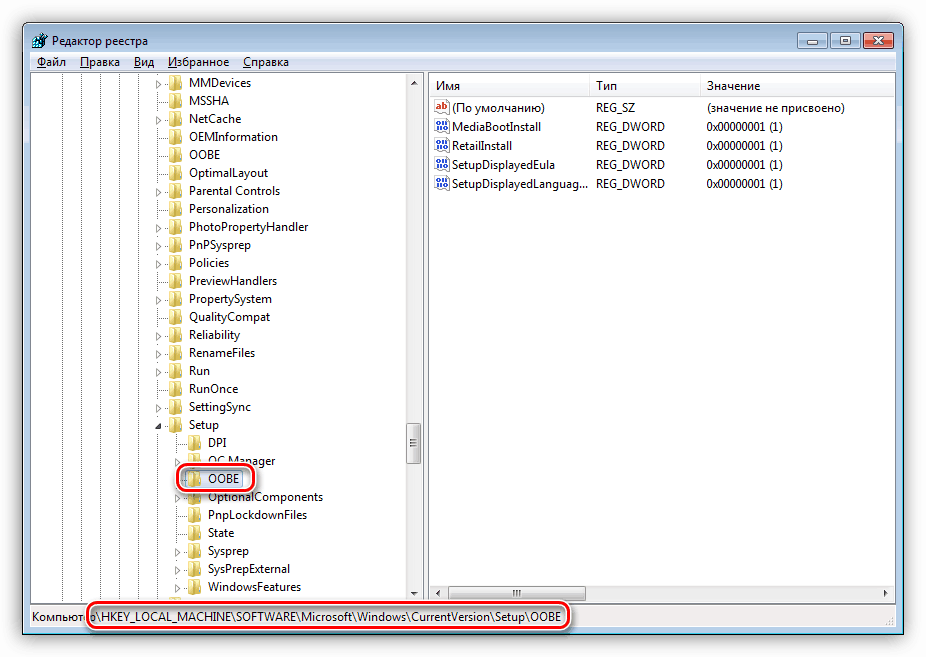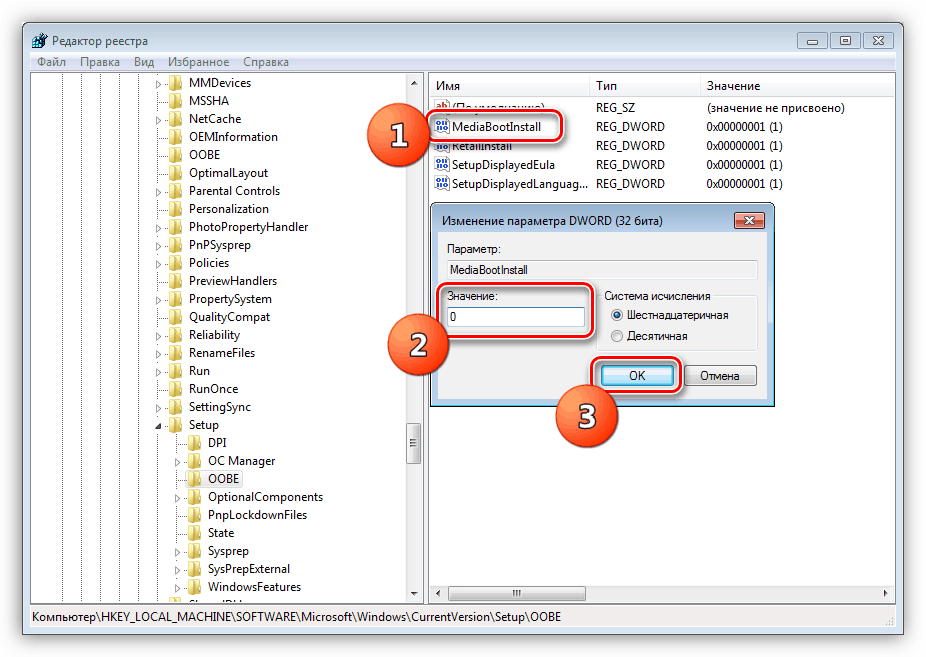Oprava chyby 0x80072f8f pri aktivácii systému Windows 7
Pre svoju jednoduchosť môže byť aktivácia systému Windows OS nemožnou úlohou pre neskúseného používateľa, pretože počas tejto operácie môžu nastať chyby, ktoré majú zjavné dôvody. Tento materiál budeme venovať jednému z týchto porúch s kódom 0x80072f8f.
Obsah
Oprava chyby 0x80072f8f
Začnite stručne analyzovať princíp procesu aktivácie. Náš operačný systém zašle žiadosť na vyhradený server spoločnosti Microsoft a dostane zodpovedajúcu odpoveď. V tomto štádiu môže dôjsť k chybe, ktorej dôvody sú nesprávne prenášané na server. Môže sa to stať kvôli nesprávne nastaveným (zníženým) nastaveniam času alebo sieťovým nastaveniam. Úspešnú aktiváciu môžu ovplyvniť aj vírusy, nainštalované programy a ovládače, ako aj prítomnosť "extra" kľúča v systémovom registri.
Pred vykonaním opravy by ste mali zabezpečiť, aby boli splnené všetky podmienky potrebné pre bežný priebeh operácie.
- Ak je v počítači nainštalovaný, zakážte antivírus. Tieto programy môžu zasahovať do odosielania žiadostí a prijímania odpovedí v sieti.
Viac informácií: Ako zakázať antivírus
- Aktualizujte ovládač sieťovej karty, pretože zastaraný softvér môže spôsobiť poruchu zariadenia.
Viac informácií: Ako aktualizovať ovládače
- Vyskúšajte operáciu neskôr, pretože server môže byť jednoducho nedostupný z dôvodu údržby alebo z nejakého iného dôvodu.
- Skontrolujte, či sú čísla licenčných kľúčov zadané správne. Ak používate údaje niekoho iného, potom majte na pamäti, že kľúč môže byť zakázaný.
Po splnení všetkých vyššie uvedených bodov pokračujeme k odstráneniu ďalších faktorov.
Dôvod 1: Systémový čas
Znížený systémový čas môže spôsobiť veľa problémov. Tieto nastavenia sú mimoriadne dôležité pre aktiváciu softvéru, vrátane operačného systému. Rozpor dokonca o jednu minútu poskytne serveru dôvod, aby vám neodpovedal. Tento problém môžete vyriešiť nastavením parametrov ručne alebo zapnutím automatickej synchronizácie cez internet. Tip: použite adresu time.windows.com .
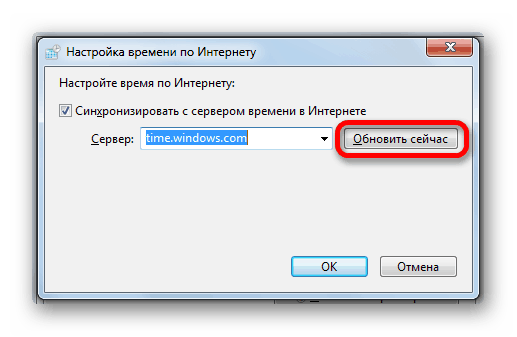
Viac informácií: Synchronizujte čas v systéme Windows 7
Dôvod 2: Nastavenia siete
Nesprávne nastavenia siete môžu spôsobiť, že počítač z pohľadu servera posiela neplatné požiadavky. V tomto prípade nezáleží na tom, ktoré nastavenia by mali byť "skrútené", pretože je potrebné ich vrátiť na pôvodné hodnoty.
- V "príkazovom riadku", ktorý beží ako správca, postupne vykonávame štyri príkazy.
Viac informácií: Ako povoliť príkazový riadok v systéme Windows 7
netsh winsock reset
netsh int ip reset all
netsh winhttp reset proxy
ipconfig /flushdnsPrvý príkaz obnoví adresár Winsock, druhý rovnaký s TCP / IP, tretí zakáže proxy a štvrtý vymaže cache DNS.
![Obnovenie nastavení siete na opravu chyby aktivácie systému Windows 7]()
- Reštartujte zariadenie a pokúste sa aktivovať systém.
Dôvod 3: Neplatné nastavenie databázy Registry
Registry Windows obsahuje údaje na správu všetkých procesov v systéme. Samozrejme, v našom aktuálnom probléme je kľúč, "vinný". Musí sa resetovať, to znamená, že systém OS je zakázaný.
- Otvorte editor databázy Registry akýmkoľvek dostupným spôsobom.
Viac informácií: Ako otvoriť editor databázy Registry v systéme Windows 7
- Prejdite na pobočku
HKLM/Software/Microsoft/Windows/CurrentVersion/Setup/OOBE![Prejdite do pobočky aktivácie systému v okne 7 Editor databázy Registry]()
Tu nás zaujíma kľúč s menom
MediaBootInstallDvakrát klikneme naň a v poli "Hodnota" napíšeme "0" (nula) bez úvodzoviek a potom klikneme na tlačidlo OK .
![Zmena kľúča MediaBootInstall v systéme Windows 7]()
- Zatvorte editor a reštartujte počítač.
záver
Ako môžete vidieť, riešenie problému s aktiváciou systému Windows 7 je pomerne jednoduché. Postupujte podľa všetkého čo najdôkladnejšie, najmä pri úprave databázy Registry a nepoužívajte ukradnuté kľúče.